 Page de garde > Tutoriel logiciel > Comment corriger le code d'erreur 0xC004F213 lors de l'activation de Windows 11/10 ?
Page de garde > Tutoriel logiciel > Comment corriger le code d'erreur 0xC004F213 lors de l'activation de Windows 11/10 ?
Comment corriger le code d'erreur 0xC004F213 lors de l'activation de Windows 11/10 ?
Il n'y a rien de plus frustrant que d'activer Windows 11/10 avec le code d'erreur 0xC004F213. Pas de soucis. Ce didacticiel complet de MiniTool vous expliquera comment corriger l'erreur d'activation avec plusieurs solutions utiles.
Erreur d'activation Windows 0xC004F213
Sur un PC, l'activation du système permet de vérifier si votre copie de Windows est authentique et qu'il n'a pas été utilisé sur d'autres appareils qui enfreignent les termes du contrat de licence logiciel Microsoft. Cependant, vous pouvez toujours avoir des difficultés à activer Windows 11/10, comme le code d'erreur 0xC004F213.
Sur l'écran de l'ordinateur, un message indique « Windows a signalé qu'aucune clé de produit n'a été trouvée sur votre appareil. Code d'erreur : 0xC004F213 ». Même si vous utilisez une clé de produit authentique, vous souffrez également d'un tel problème.
Quand se produit 0xC004F213 ? Cela est principalement dû au fait qu'une licence Windows est liée au matériel de l'appareil. Une fois que vous effectuez des modifications matérielles importantes, comme le remplacement d'une carte mère, le système ne parvient pas à trouver une licence correspondante, ce qui entraîne une erreur d'activation 0xC004F213 au prochain démarrage de l'appareil.
1. Entrez votre clé de produit
Selon Microsoft, une nouvelle licence est requise si Windows 11/10 a été préinstallé et que vous avez remplacé la carte mère. Pour ce faire, accédez à Démarrer > Paramètres, cliquez sur Système > Activation (Win11) ou Mise à jour et sécurité > Activation (Win10). Ensuite, choisissez Aller au Microsoft Store.
Mais si vous utilisez une clé de produit Windows avant le changement de la carte mère, appuyez sur Modifier ou Modifier la clé de produit dans la fenêtre Activation. Entrez la clé de produit et appuyez sur Suivant pour continuer. Et puis terminez le processus d'activation.
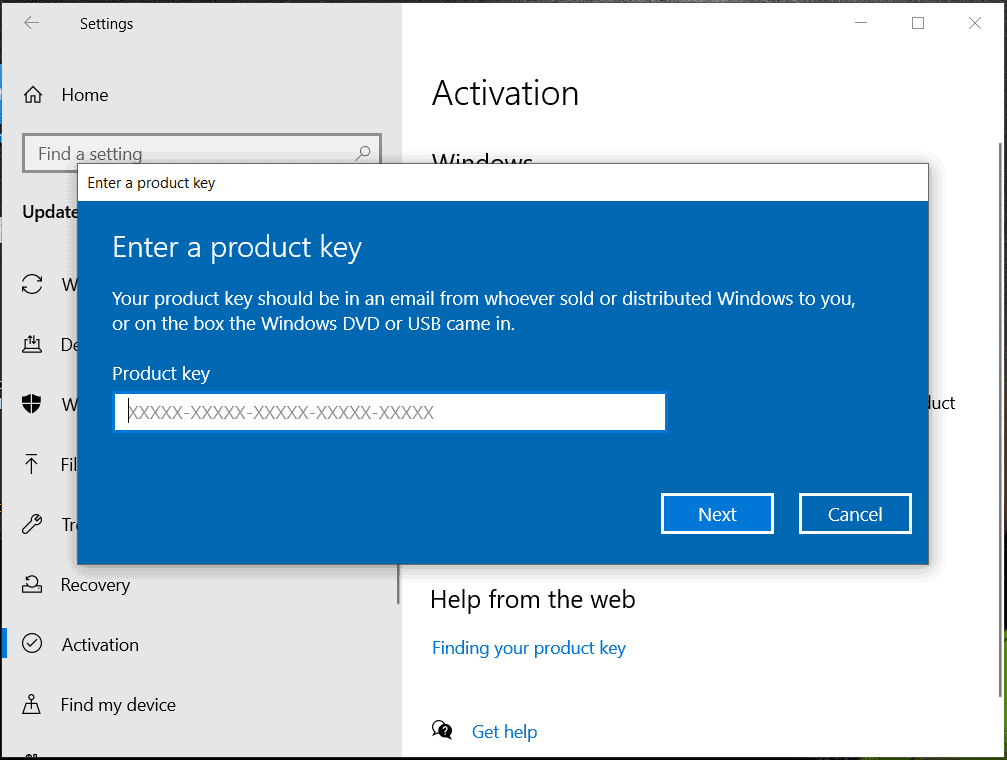
2. Utiliser une licence numérique
Si vous avez déjà utilisé une licence numérique pour activer Windows 10/11, il est possible de vous connecter à l'aide du compte Microsoft que vous avez utilisé pour l'acheter. Une fois la connexion terminée, Windows sera activé automatiquement car la licence numérique est automatiquement connectée à votre matériel et à votre compte Microsoft. Appuyez simplement sur Ajouter un compte dans la section Ajouter un compte Microsoft pour vous connecter.
Pour vérifier si votre Windows est activé, exécutez l'invite de commande en tant qu'administrateur, tapez slmgr /xpr dans la fenêtre, puis appuyez sur Entrée.
3. Utiliser une clé préinstallée
Lors de l'achat d'un PC, Windows peut apparaître sur l'appareil avec une clé de produit et le système peut l'oublier, entraînant le code d'erreur 0xC004F213. Allez donc chercher la clé de produit et activez Windows 11/10.
Habituellement, la clé se trouve à l'arrière de l'ordinateur, généralement sur un autocollant. Ou vous pouvez vérifier le package physique et le trouver. Exécutez également PowerShell pour obtenir la clé de produit en suivant ces étapes.
Étape 1 : tapez powershell et appuyez sur Exécuter en tant qu'administrateur.
Étape 2 : Exécutez la commande – wmic path softwarelicensingservice get OA3xOriginalProductKey.
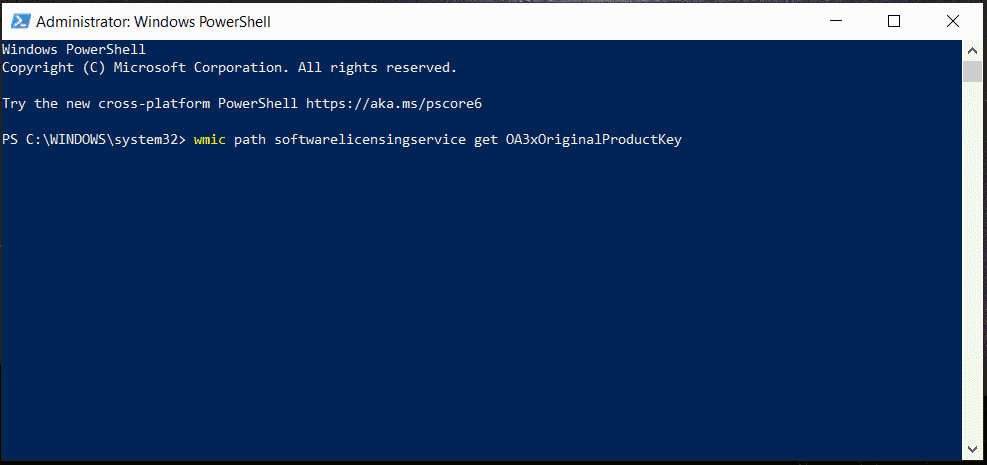
Étape 3 : copiez la clé, puis accédez à Activation dans Paramètres, activez le système sans aucun code d'erreur.
4. Exécutez l'utilitaire de résolution des problèmes d'activation de Windows
Lorsque l'erreur d'activation Windows 0xC004F213 se produit sous Windows 11/10, vous disposez d'une autre option pour résoudre ce problème : à l'aide de l'utilitaire de résolution des problèmes d'activation.
Étape 1 : Appuyez sur Gagner R, tapez ms-settings:activation et appuyez sur OK. Cela vous mènera à l'interface Activation.
Étape 2 : Le code d'erreur 0xC004F213 s'affichera ici, suivi d'un lien/bouton nommé Dépannage. Cliquez simplement dessus pour exécuter l'utilitaire de dépannage.
Étape 3 : Suivez les instructions à l'écran pour terminer le processus de dépannage.
5. Mettre à jour Windows
Assurez-vous que votre Windows a installé les dernières mises à jour, ce qui peut parfois résoudre l'erreur 0xC004F213.
Étape 1 : accédez à Paramètres > Windows Update (Win11) ou Mise à jour et sécurité > Windows Mettre à jour (Win10).
Étape 2 : Recherchez les mises à jour et installez toutes les mises à jour disponibles.
Étape 3 : Activez Windows et voyez si vous voyez toujours 0xC004F213.
Autres conseils pour corriger le code d'erreur 0xC004F213
Si les méthodes ci-dessus ne permettent pas de corriger l'erreur d'activation Windows 0xC004F213, suivez ces étapes supplémentaires :
- Assurez-vous que l'édition Windows que vous avez installée correspond à votre clé de produit.
- Assurez-vous que votre connexion Internet est stable, car le processus d'activation nécessite une connexion aux serveurs de Microsoft.
- Vous utilisez une copie authentique de Windows plutôt qu'une copie crackée.
- Installation propre de Windows 11/10. Sauvegardez également vos données importantes avant de continuer à utiliser MiniTool ShadowMaker car cette opération pourrait effacer des fichiers/dossiers. Ensuite, téléchargez l'ISO, gravez-la sur USB, démarrez Windows à partir d'une clé USB et installez Windows à partir de zéro. Pendant l'installation, entrez votre clé de produit si vous y êtes invité.
Mots finaux
Comment corriger le code d'erreur 0xC004F213 lors de l'activation de Windows 11/10 ? Plusieurs solutions de contournement ont été présentées ici et essayez-les une par une. Si tous ne fonctionnent pas, contactez le support Microsoft pour obtenir de l’aide. Ensuite, vous pourrez profiter du système.
-
 McAfee Antivirus Software Review: Est-ce suffisant? 【Fonction, prix】McAfee: un antivirus vétéran, mais est-ce le meilleur pour les mac? McAfee, un nom de longue date et réputé dans la cybersécurité, propose une suit...Tutoriel logiciel Publié le 2025-04-19
McAfee Antivirus Software Review: Est-ce suffisant? 【Fonction, prix】McAfee: un antivirus vétéran, mais est-ce le meilleur pour les mac? McAfee, un nom de longue date et réputé dans la cybersécurité, propose une suit...Tutoriel logiciel Publié le 2025-04-19 -
 OnePlus Watch 3 est reporté à avril en raison de problèmes drôlesAprès la sortie de la montre Smartwatch très attendue depuis longtemps, le plan d'achat peut nécessiter un léger ajustement. Un problème de pr...Tutoriel logiciel Publié le 2025-04-19
OnePlus Watch 3 est reporté à avril en raison de problèmes drôlesAprès la sortie de la montre Smartwatch très attendue depuis longtemps, le plan d'achat peut nécessiter un léger ajustement. Un problème de pr...Tutoriel logiciel Publié le 2025-04-19 -
 Conseils pour profiter au maximum de la fonction de robinet à l'arrière de votre iPhoneAu fil des ans, Apple a développé un grand nombre d'outils pour rendre l'utilisation des iPhones plus pratique. Bien que la fonction «tape...Tutoriel logiciel Publié le 2025-04-18
Conseils pour profiter au maximum de la fonction de robinet à l'arrière de votre iPhoneAu fil des ans, Apple a développé un grand nombre d'outils pour rendre l'utilisation des iPhones plus pratique. Bien que la fonction «tape...Tutoriel logiciel Publié le 2025-04-18 -
 Obtenez rapidement les mises à jour Windows 11 24h2, sautez la file d'attente en attenteDans le guide complet, Minitool vous guidera à travers la manière de contourner la ligne d'attente Windows 11 24h2 en utilisant la politique et l...Tutoriel logiciel Publié le 2025-04-18
Obtenez rapidement les mises à jour Windows 11 24h2, sautez la file d'attente en attenteDans le guide complet, Minitool vous guidera à travers la manière de contourner la ligne d'attente Windows 11 24h2 en utilisant la politique et l...Tutoriel logiciel Publié le 2025-04-18 -
 Conseils pour utiliser des points chauds de téléphonie mobile: comment éviter la surtension du trafic de donnéesUtiliser votre téléphone comme hotspot pour votre ordinateur portable en déplacement est pratique, mais les ordinateurs portables sont des porcs de d...Tutoriel logiciel Publié le 2025-04-18
Conseils pour utiliser des points chauds de téléphonie mobile: comment éviter la surtension du trafic de donnéesUtiliser votre téléphone comme hotspot pour votre ordinateur portable en déplacement est pratique, mais les ordinateurs portables sont des porcs de d...Tutoriel logiciel Publié le 2025-04-18 -
 Lequel est le meilleur par rapport à l'iPhone et à Android?Choisir entre iOS et Android: une comparaison détaillée Le marché du téléphone mobile est dominé par deux principaux acteurs: iOS et Android. Les ...Tutoriel logiciel Publié le 2025-04-17
Lequel est le meilleur par rapport à l'iPhone et à Android?Choisir entre iOS et Android: une comparaison détaillée Le marché du téléphone mobile est dominé par deux principaux acteurs: iOS et Android. Les ...Tutoriel logiciel Publié le 2025-04-17 -
 Safari ralentit sur Mac? Le secret pour accélérer safari!Le navigateur Safari fonctionne lentement? Un guide incontournable de l'accélération pour les utilisateurs de Mac! Safari est l'un des navi...Tutoriel logiciel Publié le 2025-04-17
Safari ralentit sur Mac? Le secret pour accélérer safari!Le navigateur Safari fonctionne lentement? Un guide incontournable de l'accélération pour les utilisateurs de Mac! Safari est l'un des navi...Tutoriel logiciel Publié le 2025-04-17 -
 Je pensais que je n'aurais jamais besoin d'un portefeuille avant que cela ne se produiseVous êtes dans un bon restaurant avec votre bien-aimé; Peut-être que vous appréciez tous les deux un joli steak. Après un certain temps, vous levez l...Tutoriel logiciel Publié le 2025-04-17
Je pensais que je n'aurais jamais besoin d'un portefeuille avant que cela ne se produiseVous êtes dans un bon restaurant avec votre bien-aimé; Peut-être que vous appréciez tous les deux un joli steak. Après un certain temps, vous levez l...Tutoriel logiciel Publié le 2025-04-17 -
 Comparaison entre McAfee et Mackeeper: Lequel est le meilleur? Comment choisir un logiciel antivirus?Choisir la bonne solution de cybersécurité pour votre Mac peut être délicat. Cette comparaison de McAfee et Mackeeper vous aide à décider entre une ...Tutoriel logiciel Publié le 2025-04-17
Comparaison entre McAfee et Mackeeper: Lequel est le meilleur? Comment choisir un logiciel antivirus?Choisir la bonne solution de cybersécurité pour votre Mac peut être délicat. Cette comparaison de McAfee et Mackeeper vous aide à décider entre une ...Tutoriel logiciel Publié le 2025-04-17 -
 7 applications de communication de sécurité que vous devez utiliserChoisir une application de messagerie se résume souvent à ce que vos contacts utilisent, surplombant un facteur crucial: la sécurité. Nous partageon...Tutoriel logiciel Publié le 2025-04-17
7 applications de communication de sécurité que vous devez utiliserChoisir une application de messagerie se résume souvent à ce que vos contacts utilisent, surplombant un facteur crucial: la sécurité. Nous partageon...Tutoriel logiciel Publié le 2025-04-17 -
 Le guide ultime pour étiqueter n'importe quel site WebBeyond Static: Annoter les pages Web avec facilité Le Web ne devrait pas être une expérience statique. Avec les bons outils, vous pouvez vous enga...Tutoriel logiciel Publié le 2025-04-17
Le guide ultime pour étiqueter n'importe quel site WebBeyond Static: Annoter les pages Web avec facilité Le Web ne devrait pas être une expérience statique. Avec les bons outils, vous pouvez vous enga...Tutoriel logiciel Publié le 2025-04-17 -
 Vous ne pouvez pas entrer dans le BIOS après que le CPU soit mis à niveau? Solution pratiqueVous voulez comprendre le problème - Impossible d'accéder aux BIOS après la mise à niveau du CPU? Ne paniquez pas, ce guide de Minitool est écrit...Tutoriel logiciel Publié le 2025-04-17
Vous ne pouvez pas entrer dans le BIOS après que le CPU soit mis à niveau? Solution pratiqueVous voulez comprendre le problème - Impossible d'accéder aux BIOS après la mise à niveau du CPU? Ne paniquez pas, ce guide de Minitool est écrit...Tutoriel logiciel Publié le 2025-04-17 -
 Comment empêcher Ex de apparaître dans vos souvenirs photoTout le monde aime un bon retour en arrière, donc Google Photos et Apple Photos utilisent leurs algorithmes pour refaire des souvenirs des années pas...Tutoriel logiciel Publié le 2025-04-16
Comment empêcher Ex de apparaître dans vos souvenirs photoTout le monde aime un bon retour en arrière, donc Google Photos et Apple Photos utilisent leurs algorithmes pour refaire des souvenirs des années pas...Tutoriel logiciel Publié le 2025-04-16 -
 Les trois techniques de formatage intelligentes d'Excel sont rapidesLes feuilles de calcul ne devraient pas être ternes et sèches - si vous voulez que les gens les lisent, c'est-à-dire. Apprenez quelques astuces p...Tutoriel logiciel Publié le 2025-04-16
Les trois techniques de formatage intelligentes d'Excel sont rapidesLes feuilles de calcul ne devraient pas être ternes et sèches - si vous voulez que les gens les lisent, c'est-à-dire. Apprenez quelques astuces p...Tutoriel logiciel Publié le 2025-04-16 -
 L'adresse DNS de Windows 11 ne peut être trouvée? 10 solutions pratiquesRead our disclosure page to find out how can you help MSPoweruser sustain the editorial team Read more ...Tutoriel logiciel Publié le 2025-04-16
L'adresse DNS de Windows 11 ne peut être trouvée? 10 solutions pratiquesRead our disclosure page to find out how can you help MSPoweruser sustain the editorial team Read more ...Tutoriel logiciel Publié le 2025-04-16
Étudier le chinois
- 1 Comment dit-on « marcher » en chinois ? 走路 Prononciation chinoise, 走路 Apprentissage du chinois
- 2 Comment dit-on « prendre l’avion » en chinois ? 坐飞机 Prononciation chinoise, 坐飞机 Apprentissage du chinois
- 3 Comment dit-on « prendre un train » en chinois ? 坐火车 Prononciation chinoise, 坐火车 Apprentissage du chinois
- 4 Comment dit-on « prendre un bus » en chinois ? 坐车 Prononciation chinoise, 坐车 Apprentissage du chinois
- 5 Comment dire conduire en chinois? 开车 Prononciation chinoise, 开车 Apprentissage du chinois
- 6 Comment dit-on nager en chinois ? 游泳 Prononciation chinoise, 游泳 Apprentissage du chinois
- 7 Comment dit-on faire du vélo en chinois ? 骑自行车 Prononciation chinoise, 骑自行车 Apprentissage du chinois
- 8 Comment dit-on bonjour en chinois ? 你好Prononciation chinoise, 你好Apprentissage du chinois
- 9 Comment dit-on merci en chinois ? 谢谢Prononciation chinoise, 谢谢Apprentissage du chinois
- 10 How to say goodbye in Chinese? 再见Chinese pronunciation, 再见Chinese learning
























